Túl hosszú az elérési út” hibaüzenet jelenik meg, amikor kicsomagol egy ZIP-archívumot Microsoft Windows 10 vagy Windows 11 rendszerű számítógépén? Előfordulhat, hogy túllépte a mappái és fájljai számára megengedett maximális karakterszámot. Megmutatjuk, hogyan javíthatja ezt, valamint a probléma megoldásához szükséges egyéb mögöttes elemeket.
Néhány ok, amiért a Windows megjeleníti a fenti hibát, az az, hogy a ZIP-fájl neve túl hosszú, a szülőmappája hosszadalmas, a ZIP-fájllal önmagában van probléma, és a File Explorer működik.
Tartalomjegyzék
A ZIP-fájl átnevezése
A Windows „Túl hosszú elérési út” hibájának legegyszerűbb módja a ZIP-fájl átnevezése. Ha a ZIP-fájl neve hosszú, a név lerövidítése lehetővé teszi a fenti hiba megkerülését.
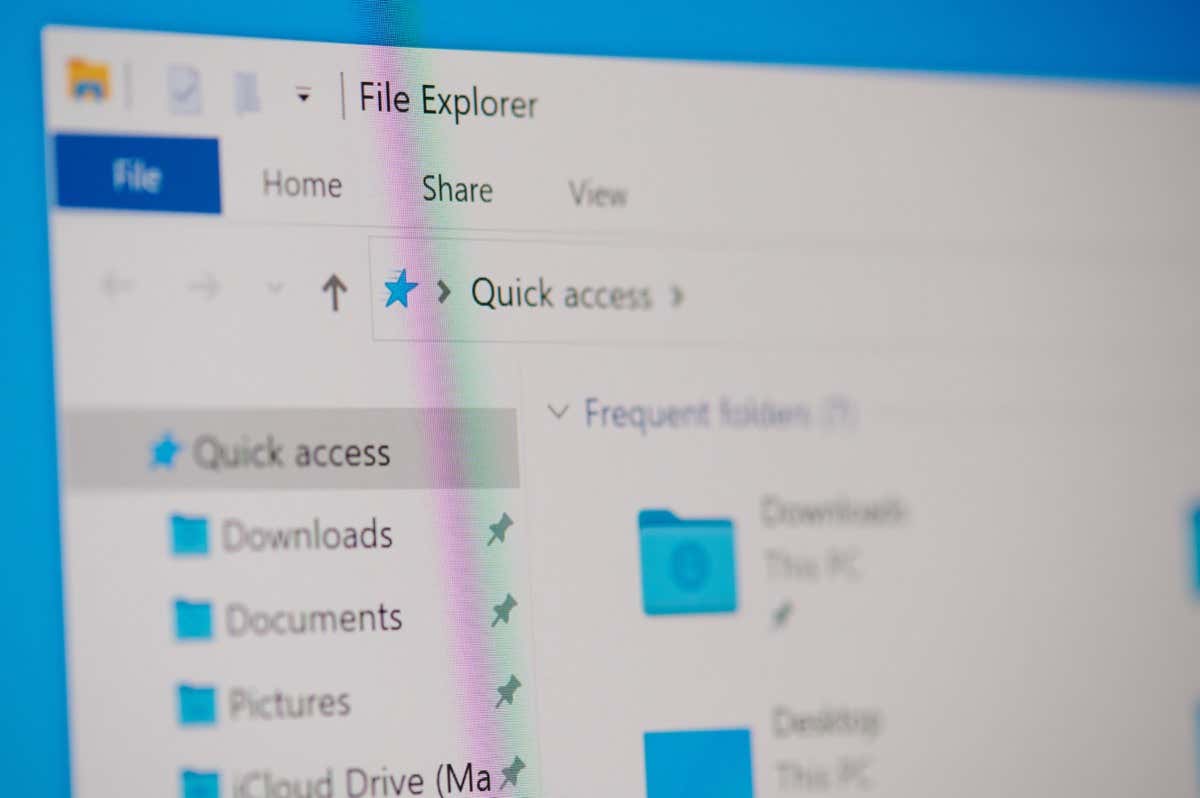
A fájl átnevezése nem változtatja meg a tartalmat.
Nyissa meg a File Explorer ablakot, és keresse meg a ZIP-fájlt. Kattintson a jobb gombbal a fájlra, és válassza az Átnevezés lehetőséget. Másik megoldásként kattintson egyszer a fájlra, és nyomja meg az F2 billentyűt a billentyűzeten. 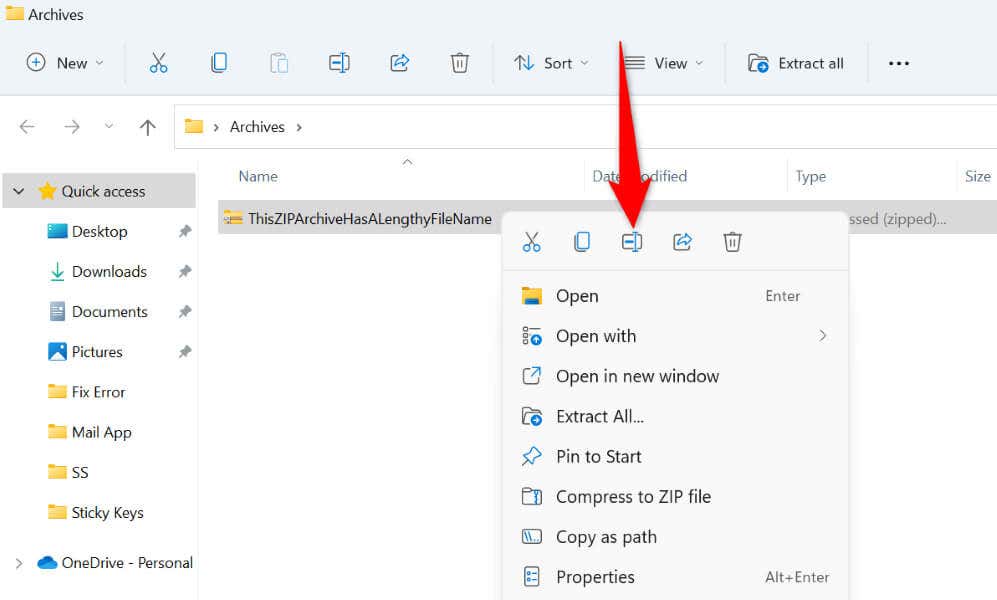 Adjon meg egy új rövid nevet a fájlnak, és nyomja meg az Enter billentyűt. Kattintson jobb gombbal a ZIP-fájlra, és válassza az Összes kibontása lehetőséget.
Adjon meg egy új rövid nevet a fájlnak, és nyomja meg az Enter billentyűt. Kattintson jobb gombbal a ZIP-fájlra, és válassza az Összes kibontása lehetőséget. 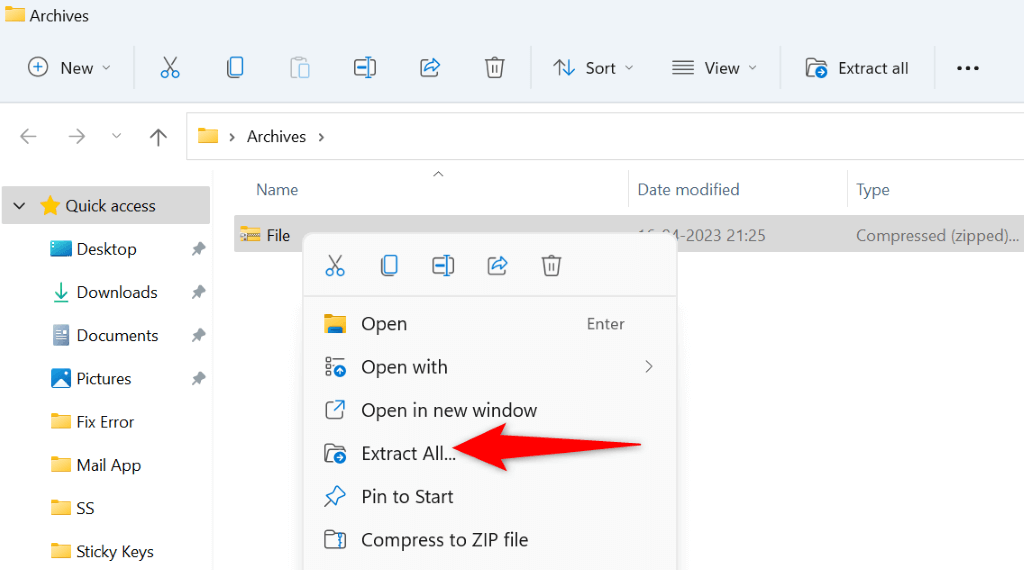 Válassza a Kivonat lehetőséget a következő ablakban.
Válassza a Kivonat lehetőséget a következő ablakban.
Nevezze át szülőmappáját a fájl elérési útjának lerövidítéséhez
Ha a ZIP-fájl szülőmappájának neve hosszú, lehet, hogy ez az oka annak, hogy a „Túl hosszú elérési út” hibaüzenet jelenik meg. Ebben az esetben rövidítse le a mappa nevét, és a probléma megoldódik.
A módszer azért működik, mert a mappa nevének lerövidítése biztosítja, hogy jóval a Windows által engedélyezett karakterkorlátokon belül maradjon a mappákra és fájlokra vonatkozóan.
Keresse meg ZIP-fájlja szülőmappáját a File Explorer ablakban. Kattintson a jobb gombbal a mappára, és válassza az Átnevezés lehetőséget. Alternatív megoldásként válassza ki a mappát, és nyomja meg az F2 billentyűt. 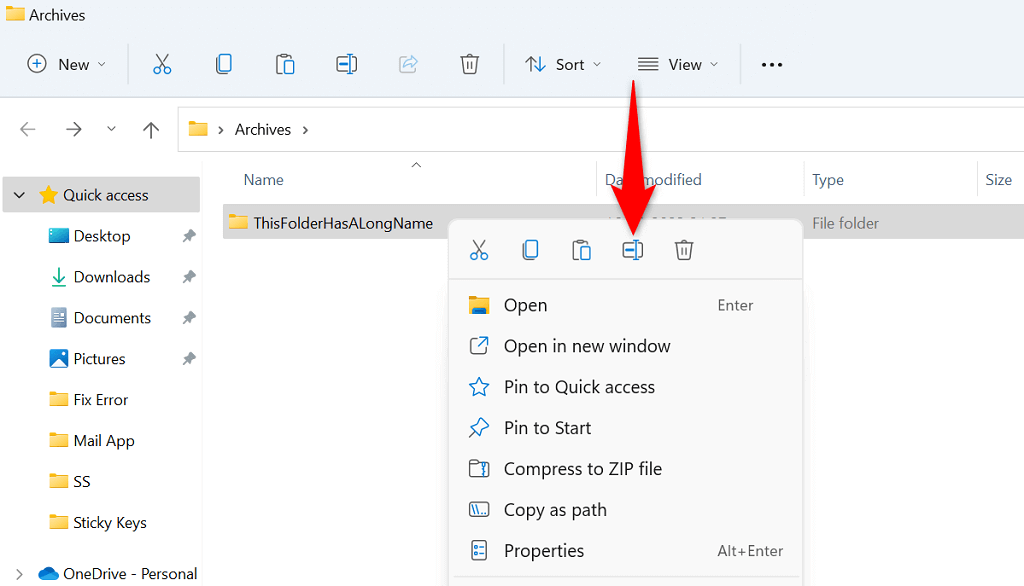 Írjon be egy új rövid nevet a mappának, és nyomja meg az Enter billentyűt. Nyissa meg a mappát, kattintson a jobb gombbal a ZIP-fájlra, válassza az Összes kibontása lehetőséget, és válassza a Kibontás lehetőséget.
Írjon be egy új rövid nevet a mappának, és nyomja meg az Enter billentyűt. Nyissa meg a mappát, kattintson a jobb gombbal a ZIP-fájlra, válassza az Összes kibontása lehetőséget, és válassza a Kibontás lehetőséget.
Csomagolja ki a ZIP-fájlt a meghajtó gyökérmappájából
A másik módja annak, hogy biztosan a könyvtárak megengedett karakterkorlátján belül maradjon, ha kicsomagolja a ZIP-fájl tartalmát a meghajtó gyökérmappájából. Így nem lesznek alkönyvtárai, ami megakadályozza, hogy a Windows megjelenítse a „Túl hosszú elérési út” hibát.
Nyissa meg a ZIP-fájlt tartalmazó mappát, kattintson a jobb gombbal a fájlra, és válassza a Másolás parancsot. Nyissa meg a meghajtó gyökérmappáját. Kattintson a jobb gombbal a mappa üres helyére, és válassza a Beillesztés parancsot. 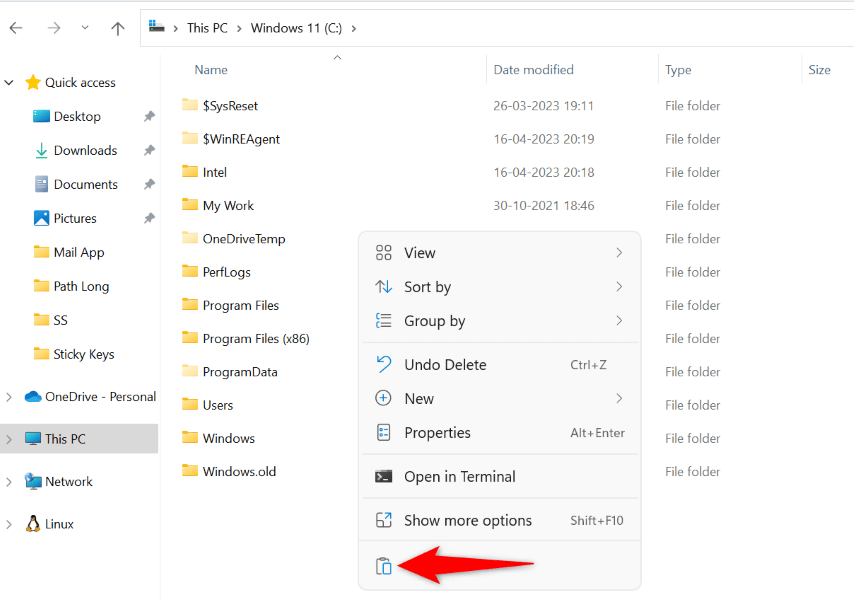 Bontsa ki a ZIP-fájl tartalmát úgy, hogy jobb gombbal kattintson az archívumra, válassza az Összes kibontása, majd a Kibontás parancsot.
Bontsa ki a ZIP-fájl tartalmát úgy, hogy jobb gombbal kattintson az archívumra, válassza az Összes kibontása, majd a Kibontás parancsot.
A hosszú elérési utak bekapcsolása a Windows rendszeren
A Windows alapértelmezés szerint legfeljebb 260 karakterből állhat az elérési utakban. Ha túllépi ezt a határt, a rendszer a „Túl hosszú útvonal” üzenetet jeleníti meg. Szerencsére növelheti ezt a korlátot a rendszeren, ha bekapcsol egy beállítást a Rendszerleíróadatbázis-szerkesztőben vagy a Helyi csoportházirend-szerkesztőben.
Ha gyakran dolgozik olyan fájlokkal, amelyek túllépik az alapértelmezett korlátot, engedélyezze a hosszú elérési utat a Windows PC-n.
A Rendszerleíróadatbázis-szerkesztő használata
Ha Ön a Windows Home kiadás felhasználója, használja ezt a Rendszerleíróadatbázis-szerkesztő módszert a hosszú elérési utak engedélyezéséhez a számítógépen. A Windows Pro kiadás felhasználói is használhatják ezt a módszert, de az alábbi Helyi csoportházirend-szerkesztő módszer egyszerűbb lesz az Ön számára.
Nyissa meg a Futtatás párbeszédpanelt a Windows + R használatával. Írja be a következőket a mezőbe, és nyomja meg az Enter billentyűt:
regedit Válassza az Igen lehetőséget a Felhasználói fiókok felügyelete mezőben. A Rendszerleíróadatbázis-szerkesztőben lépjen a következő elérési útra:
HKEY_LOCAL_MACHINE\SYSTEM\CurrentControlSet\Control\FileSystem Nyissa meg a jobb oldalon található LongPathsEnabled bejegyzést. 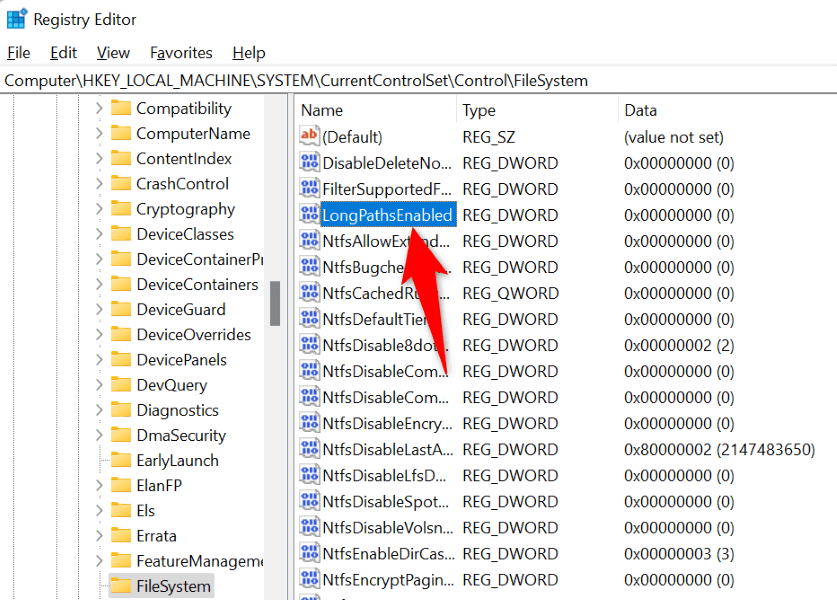 Írjon be 1-et az Érték mezőbe, majd kattintson az OK gombra.
Írjon be 1-et az Érték mezőbe, majd kattintson az OK gombra. 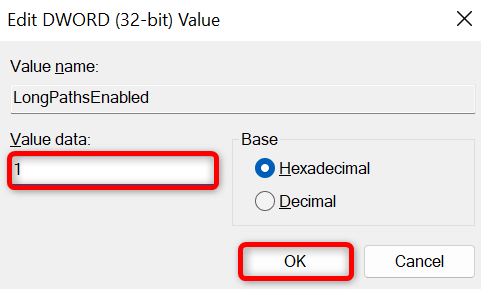 Zárja be a Rendszerleíróadatbázis-szerkesztőt, és indítsa újra a számítógépet. Bontsa ki a ZIP-fájlt.
Zárja be a Rendszerleíróadatbázis-szerkesztőt, és indítsa újra a számítógépet. Bontsa ki a ZIP-fájlt.
A Helyi csoportházirend-szerkesztő használatával
Nyissa meg a Futtatás mezőt a Windows + R billentyűkombinációval. Írja be a következőket a mezőbe, és nyomja meg az Enter billentyűt:
gpedit.msc Lépjen a Számítógép konfigurációja > Felügyeleti sablonok > Rendszer > Fájlrendszer elemre a bal oldalsáv. Nyissa meg a jobb oldalon található Win32 hosszú elérési útjainak engedélyezése bejegyzést. 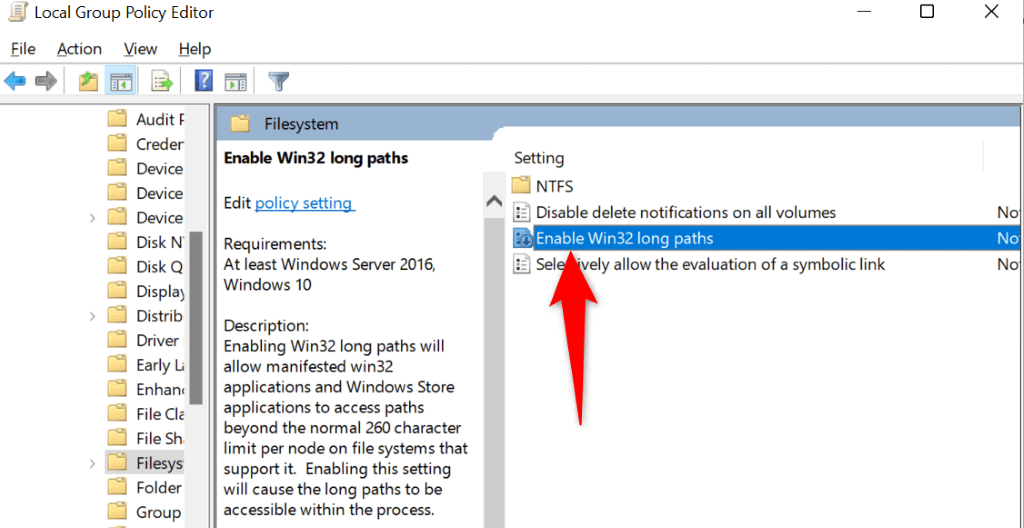 Válassza az Engedélyezve lehetőséget a megnyitott ablakban, majd válassza az Alkalmaz lehetőséget, majd az OK gombot alul.
Válassza az Engedélyezve lehetőséget a megnyitott ablakban, majd válassza az Alkalmaz lehetőséget, majd az OK gombot alul. 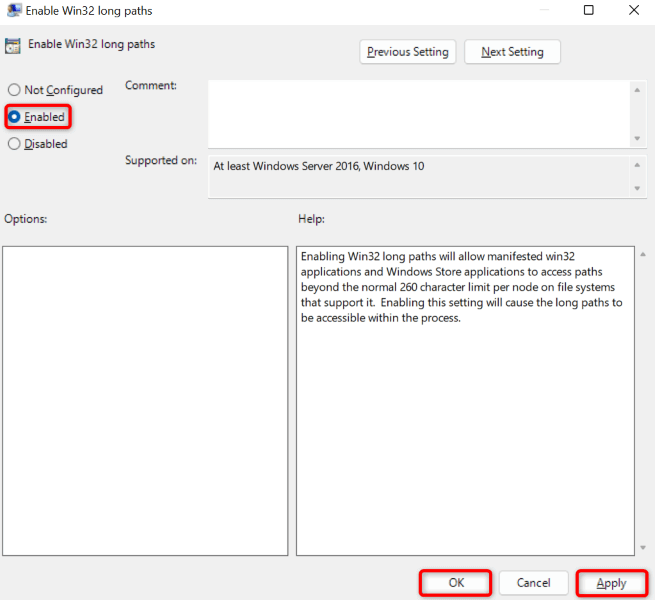 Zárja be a Helyi csoportházirend-szerkesztőt, és indítsa újra a számítógépet. Távolítsa el a ZIP-fájlt.
Zárja be a Helyi csoportházirend-szerkesztőt, és indítsa újra a számítógépet. Távolítsa el a ZIP-fájlt.
Kicsomagolja ki a ZIP-fájlt a parancssor vagy a PowerShell használatával
Ha továbbra is a „Túl hosszú az elérési út” hibaüzenet jelenik meg, próbálkozzon a Parancssor vagy a PowerShell használatával az archívum tartalmának kibontásához. Ezek a segédprogramok ugyanúgy törlik az archívumokat, mint a File Explorer.
A Parancssor használata
Nyissa meg a Start menüt, keresse meg a Parancssort, és indítsa el az eszközt. Írja be a következő parancsot a CMD-be, és nyomja meg az Enter billentyűt. Itt cserélje ki a PATH-t arra az elérési útra, ahol a ZIP-fájl található.
cd PATH Ezután futtassa a következő parancsot, a FileName.zip helyére a ZIP-fájl nevével.
tar-xf FileName.zip 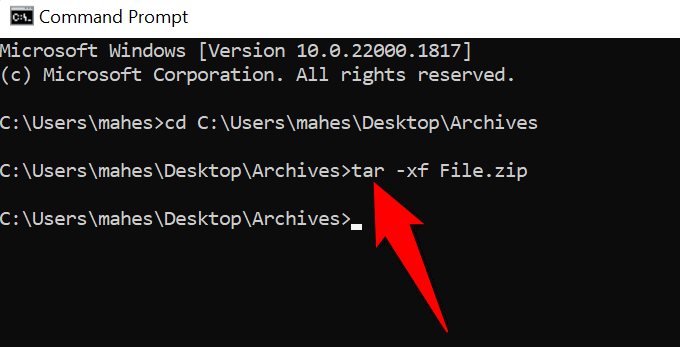
A parancs kicsomagolja a fájlokat ugyanabba a mappába, mint a ZIP-fájl.
A PowerShell használata
Nyissa meg a Start programot, keresse meg a PowerShellt, és indítsa el a segédprogramot. Írja be a következő parancsot a PowerShellbe, és nyomja meg az Enter billentyűt. Itt cserélje ki a SourcePath elemet a ZIP-fájl elérési útjára, a TargetPath elemet pedig arra az elérési útra, ahonnan az archívumot ki szeretné bontani.
Expand-Archive-LiteralPath “SourcePath”-DestinationPath “TargetPath” 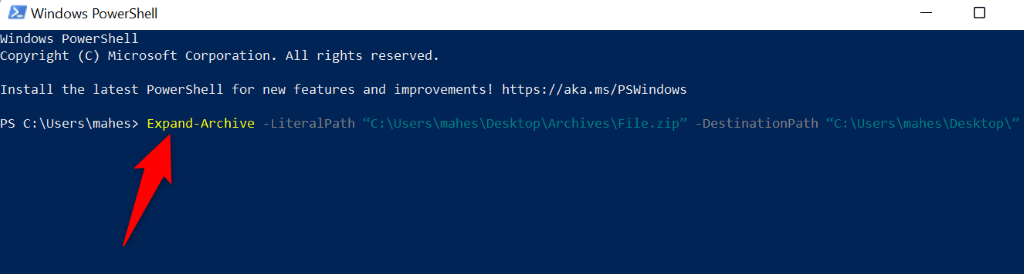
Javítsa ki a Windows Fájlböngészőt a hosszú hiba megoldásához
Ha továbbra sem tudja kibontani a ZIP-archívumot, és „Túl hosszú az elérési út” hibaüzenetet kapja, előfordulhat, hogy a File Explorer segédprogram hibás. Ebben az esetben használhatja a rendszer beépített SFC (System File Checker) eszközét a fájlkezelő javításához.
Nyissa meg a Start menüt, keresse meg a Parancssort, és válassza a Futtatás rendszergazdaként lehetőséget. Válassza az Igen lehetőséget a Felhasználói fiókok felügyelete ablakban. Írja be a következő parancsot a CMD ablakba, és nyomja le az Enter billentyűt: sfc/SCANFILE=C:\Windows\explorer.exe 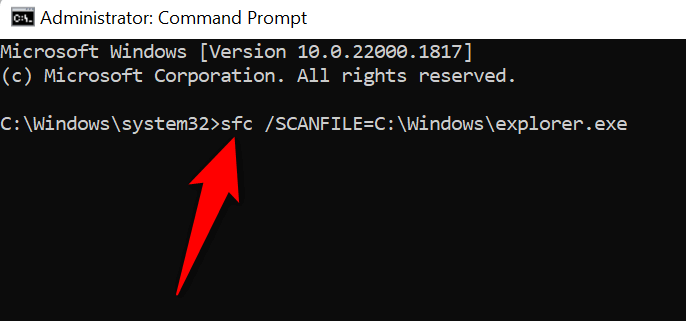 Ezután használja a következő parancsot:
Ezután használja a következő parancsot:
sfc/SCANFILE=C:\Windows\SysWow64\explorer.exe Próbálja kicsomagolni az archívumot.
A Path Error hibaelhárítása Windows PC-ken
Többféleképpen megkerülheti a Windows „Path Too Long” hibáját, és sikeresen kibonthatja az archívumot. Megpróbálhatja a fájlneveket a megengedett határérték alatt tartani, vagy kibővítheti az alapértelmezett elérési út korlátot a hiba megkerüléséhez.
Mindegy, a probléma megoldódik, és gond nélkül kibonthatja a fájlokat.